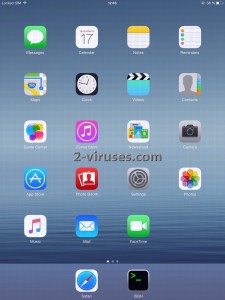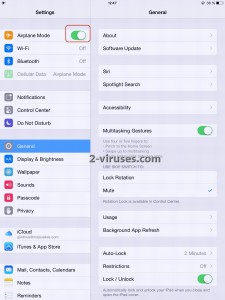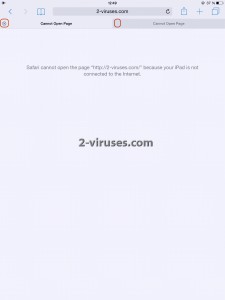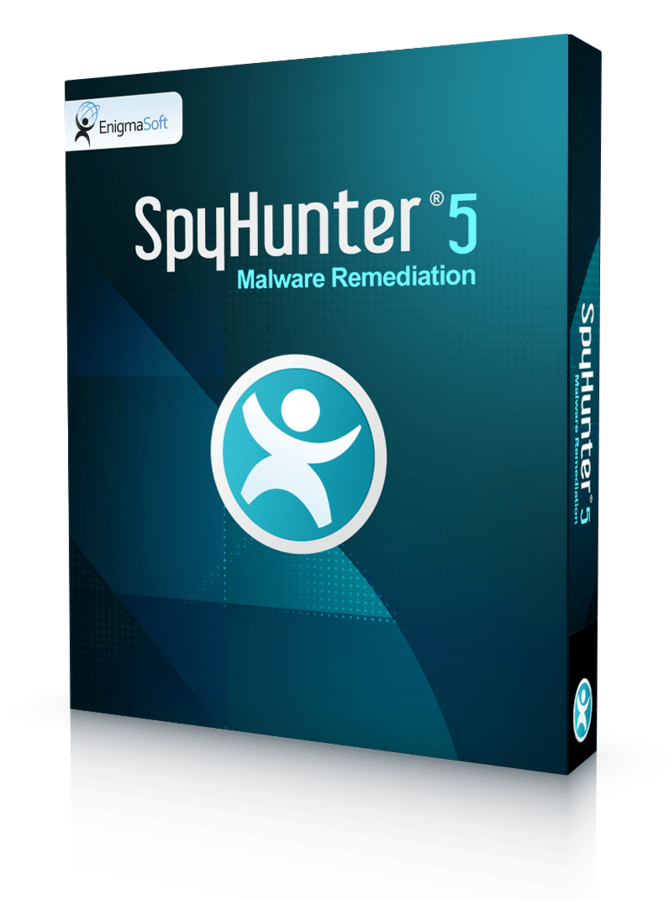I fastidiosi annunci, ovvero le applicazioni adware funzionano in modo leggermente diverso sui dispositivi iPad o iPhone rispetto ai computer. Dato che tutte le applicazioni installate sono severamente controllate da Apple (puoi scaricare le applicazioni soltanto dall’App Store e l’App Story permette soltanto applicazioni valide), i fastidiosi annunci vengono visualizzati sul tuo browser per colpa di siti malevoli, non app.
Nel caso in cui ti comparissero dei pop-up pubblicitari ogni volta che navighi su Safari, fai la seguente per risolvere il problema:
1. Vai nella Home premendo il pulsante Home.
2. Vai nel menu impostazioni toccando l’icona ‘Impostazioni’
3. Dal menu impostazioni seleziona la modalità Aereo
4. Esci dal menu impostazioni e vai sul tuo browser Safari.
5. Dato che la modalità aereo è attiva, non sarai in grado di accedere ad alcun sito, in questo modo non apparirà alcun annuncio. Chiudi tutte le schede del tuo Browser Safari.
6. Chiudi il tuo browser Safari ed esci dalla modalità Aereo.
Congratulazioni, hai appena ripulito il tuo browser da fastidiosi annunci. Nel caso in cui tornassero, ripeti nuovamente le istruzioni indicate.
Fonte: https://www.2-viruses.com/how-to-remove-advertisements-from-ipadiphone-device
Per saperne di "How to Remove Advertisements from iPad/iPhone Device" in altre lingue
- How to Remove Advertisements from iPad/iPhone Device (en)
- Kaip pašalinti reklamas iš iPhone/iPad įrenginio? (lt)
- Como Remover Anúncios do seu Dispositivo iPad/iPhone (pt)
- So entfernt man Werbeanzeigen von iPads/iPhones (de)
- Cómo Eliminar Anuncios de Dispositivos iPad/iPhone (es)
- Hoe advertenties van een iPad/iPhone toestel te verwijderen (nl)
- iPad/iPhone 기기ì—ì„œ ê´‘ê³ ë¥¼ ì œê±°í•˜ëŠ” 방법 (kr)
- Hur man tar bort reklamer från iPad/iPhone enheter (se)
- SÃ¥dan fjerner man annoncer fra iPad/iPhone (dk)
- iPad/iPhone デãƒã‚¤ã‚¹ã‹ã‚‰åºƒå‘Šã‚’削除ã™ã‚‹æ–¹æ³• (jp)